Техническая поддержка VMware vSphere - уровни и политики. Техническая поддержка VMware vSphere - уровни и политики Техническая поддержка vmware
Почти всегда на новом проекте, при внедрении, приходится тесно взаимодействовать со службой технической поддержки и координировать работу различных вендоров. Сегодня я расскажу, как сгенерировать различными путями пакет с логами и технической информацией для службы технической поддержки Vmware . В большинстве случаев, данный пакет требуется для рассмотрения проблемы и запрашивается специалистами службы техподдержки. Содержимое пакета состоит из логов и различной диагностической информации о вашей виртуальной инфраструктуре, необходимой для выявления т.н. root cause of issues (главной причины отказа). Давайте рассмотрим несколько способов сбора статистики support bundle для ESXi и vCenter .
Сбор диагностический информации с ESXi и vCenter Server 5.x
Данные действия проверялись на версии 5.5. В будущих версиях, возможно произойдут изменения. Всей действия в данном разделе возможно проделать как на хостовой машине, так и на vCenter. В зависимости от того, какие логи требуются.
Сбор diagnostic information с помощью vSphere Client
- Подключитесь vSphere Client "ом, к vCenter Server.
- Выберите в строке меню Administration > Export System Logs .
- В окне Source выберите источник сообщений (vCenter Server или ESX хост или еще что-либо). Нажать Next .
- В окне Select System Logs выберите какие виды логов будут включены в пакет/архив. Опционально, можно указать параметры производительности в виде периодов генерации пакета и пауз между нагрузками. Нажать Next .
- На шаге Download Location необходимо выбрать место, куда архив будет размещен. Нажать Next .
- В окне Ready to Complete
можно посмотреть финальную информацию и подтвердить (Finish
) запуск генерации пакета.
- После завершения, необходимо убедится в корректном создании пакета (vCenter не должен выдать ошибки). Имя файла будет содержать штамп даты и времени генерации.
Сбор пакета поддержки с помощью PowerCLI
- Запускаем PowerCLI (от имени administrator).
- В консоли PowerCLI подключаемся к vCenter/ESXi
хост, выполняя
Connect-VIServer -Server-Username -Password
Примечание: В зависимости от конфигурации вашей сети, может появиться сообщение о недоверенном сертификате. - Далее,
- для запуска получения пакета с vCenter
, запускаем
Get-Log -Bundle -DestinationPath - Для получения пакета с ESX хоста, выполняем
Get-VMHost| Get-Log -Bundle -DestinationPath
Смотрим на прогресс выполнения.
- для запуска получения пакета с vCenter
, запускаем
- Получаем пакет, содержащий в имени время и дату. Убеждаемся в отсутствии ошибок в консоли.
Получение содержимого пакета с помощью PowerCLI
- Для получения информации, какие типы логов доступны на хосте ESXi или vCenter, необходимо использовать команду Get-LogType
. Для получения содержимого, запускаем
Get-VMHost| Get-LogType - Для просмотра информации о логе определенного типа (например о службе hostd), необходимо выполнить:
Get-VMHost| Get-Log -Key | Select -Expand entries - Можно так же задать определенный поисковой запрос/фильтр
Get-VMHost| Get-Log -Key | Select -Expand entries | Select-String <символы_поиска> | more
Сбор диагностический информации с vCenter 5.х Server Appliance (vCSA)
Сбор diagnostic information vSphere с помощью консоли (SSH)
- Подключаемся с помощью -клиента к vCSA (например с помощью Putty).
- Вводим логин и пароль (по ssh необходимо пользоваться пользователем root, НЕ Administrator).
- Запускаем . /usr/sbin/vc-support.sh
- После завершения, в текущем каталоге будет создан файл (например vcsupport-yyyy-mm-dd.pid .zip). Необходимо помнить, что данные файлы не перезаписываются, а создаются новые. Это может занять довольно большое количество дисковой памяти.
Сбор diagnostic information vSphere с помощью браузера
- В веб браузере переходимо по адресу https://
:5480/ . (возможно, необходимо будет добавить исключение безопасности) - Вводим учетные данные пользователя root.
- Переходим на вкладку vCenter Server, выбираем раздел Summary.
- В разделе Utilities жмем Download рядом с Support Bundle. Открывается новое окно, отображающее прогресс выполнения.
- После завершения появится кнопка загрузки сформированного пакета и список вложенной в пакет информации. (Дополнительно, файл будет размещен в каталоге vCSA /tmp/vc-support-bundle/)
- Сохраняем полученный файл куда нужно.
Резюме
Кроме указанных способов, существуют и другие. Кроме того, у Vmware много продуктов, с которых можно так же собирать Support Bundle. С полным списком можно ознакомиться в ссылках ниже. Кроме того, можно почитать дополнительные статьи базы знаний, которые были использованы в статье. Как загрузить полученный Vmware Support Bundle на сайт поддержки, так же можно почитать в ссылках.
Сбор диагностической информации с продуктов Vmware - http://kb.vmware.com/kb/1008524
Загрузка диагностической информации на Vmware - http://kb.vmware.com/kb/1008525
С Уважением, Mc.Sim
Техническая поддержка VMware vSphere - уровни и политики.Статья:
Компания VMware на сегодняшний день безусловный лидер рынка виртуализации. Многих пользователей, приобретающих ее продукты, интересуют вопросы технической поддержки и подписки на обновления наиболее популярных продуктов VMware vSphere, VMware View и VMware Site Recovery Manager (SRM).
В этой статье постараемся объяснить все основные моменты касательно поддержки и подписки на обновления для продуктов VMware (Support and Subscription services, SnS).
1. Условия продажи услуг поддержки VMware.
Продукты VMware vSphere (включая vCenter), VMware View, VMware SRM без поддержки и подписки не продаются. Обязательно приобретение поддержки и подписки уровня Basic или Production минимум на 1 год. Но есть 2 исключения:
- Издание VMware vSphere Essentials продается без поддержки, но с обязательной подпиской на обновления. Оплата поддержки происходит за отдельные инциденты обращения в техподдержку VMware (per incident basis).
- Для некоторых продуктов возможно приобретение VMware SnS сроком на 2 месяца, но только в ситуациях, когда происходит апгрейд компонентов виртуальной инфраструктуры. Например, вы покупаете vCenter Foundation в составе VMware vSphere Advanced Acceleration Kit и хотите обновить его до vCenter Standard, наращивая инфраструктуру в рамках издания vSphere Advanced.
Покупается и лицензируется поддержка и подписка VMware на той же основе, что и продукты: если вы купили VMware vSphere на 4 физических процессора серверов VMware ESX и сервер управления VMware vCenter, то вы обязаны приобрести поддержку также для 4 CPU серверов виртуализации и сервера vCenter.
2. Язык общения со службой поддержки VMware.
Поддержка VMware предоставляется только на английском языке по телефону и электронной почте. Будьте к этому готовы.
3. Виды поддержки VMware.
Основная поддержка для VMware vSphere и VMware View бывает двух типов: Basic и Production. Эти два уровня SnS отличаются временем реакции на инцидент в зависимости от его серьезности (см. таблицу в конце статьи). Basic-поддержка работает в режиме 12x5, Production - в режиме 24x7 (последняя рекомендуется для производственной среды). Любой из уровней поддержки может быть приобретен на срок от 1 до 3 лет.
Кроме того, существуют следующие виды поддержки VMware:
- Business Critical Support - для критичных производственных сред, где требуется выделенная команда техподдержки
- Developer Support - помощь с разработкой приложений SpringSource, 12x5
- Silver - поддержка через Web для VMware Workstation, 12x5
- Desktop Standard Support - поддержка VMware Fusion для 10 и более лицензий, 12x5
- Per Incident Support - отдельные инциденты, либо их наборы, 12x5
- Subscription Services - мажорные и минорные обновления продуктов VMware
- Complimentary Support - бесплатная поддержка через Web для VMware Workstation, VMware Fusion, VirtualCenter for VMware Server
- Evaluation - самостоятельная работа с ресурсами для пробных версий продуктов
- Beta - только обратная связь от пользователей, тестирующих продукты
- tc Server Evaluation Support - веб-поддержка в течение 60 дней для промо-акции Spring on VMware
4. Роли специалистов, участвующих в процессе работы с инцидентами технической поддержки VMware.
От заказчика:
- Администратор службы поддержки (Support Administrator, SA) - это человек, имеющий право отправлять запросы на техническую поддержку в VMware. Количество администраторов зависит от приобретенного пакета поддержки. Для бесплатной поддержки (по некоторым продуктам) такой человек один.
- Администраторы лицензий VMware - первичный и вторичный (Primary and Secondary License Administrators, PLA and SLA). Они отвечают за управление лицензиями VMware в компании (SAM) и получение обновлений на компоненты продуктов VMware.
От VMware:
- Группа по работе с клиентами в отношении лицензирования (Licensing Support Team) - эти люди отвечают за вопросы лицензирования и контракты технической поддержки.
- Представитель отдела обслуживания клиентов (Customer Support Representative, CSR) - человек, который отвечает на телефонный звонок в техподдержку VMware, регистрирует вашу заявку, присваивает ей номер и ведет журнал обращений клиента
- Инженер службы поддержки (Technical Support Engineer, TSE) - этот человек непосредственно работает с заявками техподдержки и решает технические проблемы клиента
5. Процесс обращения в техническую поддержку VMware.
Чтобы начать пользоваться услугами технической поддержки VMware, необходимо:
- завести учетную запись на сайте vmware.com
- зарегистрировать серийный номер приобретенного вами продукта VMware
- подготовить необходимые данные (10-значный номер клиента, описание конфигурации вашей виртуальной инфраструктры, лог-файлы, а также собрать диагностическую информацию о продукте VMware)
- обратиться в техподдержку VMware и зарегистрировать инцидент (support request) по телефону или online на сайте VMware
6. Отправка запроса на техподдержку VMware через сайт vmware.com.
Для начала работы с технической поддержкой воспользуйтесь рекомендациями, описанными на странице File a Support Request Online .
Весь процесс работы технической поддержки VMware представлен на видео ниже:
7. Обращение в службу технической поддержки VMware по телефону.
Данный процесс описан на странице File a Support Request by Phone . Список Toll-free номеров (бесплатных) доступен на страницеSupport Phone Numbers . Для России это номер 810 800 24381044 .
Для обращения по телефону вам понадобится следующая информация:
- Ваше имя и фамилия
- Название компании
- Ваш номер телефона
- Support request number (если вы обращаетесь уже по открытому инциденту)
- Краткое описание проблемы
На вашу проблему отвечают обычно в районе 30 минут.
8. Отслеживание открытых запросов в техническую поддержку VMware.
Просматривать историю открытых запросов в техподдержку VMware можно на портале View Support Requests .
Там вы увидите все события, происходящие с вашими обращениями:

9. Политики реакции службы поддержки VMware на инциденты.
Компания VMware определяет четыре уровня критичности инцидентов:
Severity 1 (Critical)
Существует большая вероятность полной или частичной потери, либо искажения важной информации.
. Утрачена значительная часть функциональности служб.
. Серьезно нарушено течение бизнес-процессов.
Severity 2 (Major)
Работа возможна с некоторыми ограничениями, хотя производительность, рассчитанная на долгое
время, может значительно снизиться.
. Есть риск невыполнения важных задач. Затронуты основная и частичные установки.
. Возможна временная работа в обход проблемы.
Нарушена работа некоторых компонентов, но использование приложений возможно.
. Контрольные точки почти не подвержены опасности.
Severity 4 (Cosmetic)
Этот уровень подразумевает некритичные проблемы, в том числе и ошибки в документации.
На основании классификации данных инцидентов по уровням, компания VMware определяет для них следующие политики реакции:
| Silver | Бесплатная (Complimentary) По инцидентам Desktop Standard||||||
|---|---|---|---|---|---|---|
| Critical
(Severity 1) |
30 минут или менее; 24x7 | 4 рабочих часа | 8 рабочих часов | 24 часа | VMware ESXi за инцидент: 4 рабочих часа Для всех остальных продуктов: 24 часа |
4 рабочих часа |
| Major
(Severity 2) |
4 рабочих часа | 8 рабочих часов | 12 рабочих часов | 24 часа | 24 часа | 8 рабочих часов |
| Minor
(Severity 3) |
8 рабочих часов | 12 рабочих часов | 12 рабочих часов | 24 часа | 24 часа | 12 рабочих часов |
| Cosmetic
(Severity 4) |
12 рабочих часов | 12 рабочих часов | 12 рабочих часов | 24 часа | 24 часа | 12 рабочих часов |
Сводная таблица возможностей для всех видов технической поддержки представлена ниже:
| Возможность | Production | Basic | Developer | Complimentary | Per Incident | Desktop Standard |
|---|---|---|---|---|---|---|
| Часы работы | 24x7x365 | 12 часов в день, Пн-Пт | 12 часов в день, Пн-Пт | 12 часов в день, Пн-Пт | 12 часов в день, Пн-Пт | 12 часов в день, Пн-Пт |
| Срок действия | 1,2 или 3 года | 1,2 или 3 года | 1 год | Workstation и Fusion 1.x & 2.x - 30 дней; Fusion 3.x - 18 месяцев |
Доступно в течение года после покупки инцидентов | 1,2 или 3 года |
| Обновления продуктов | Да | Да | Нет | Да | Недоступно | Да |
| Апгрейд продуктов | Да | Да | Нет | Недоступно | Недоступно | Да |
| Поддерживаемые продукты VMware | Все продукты, за исключением VMware Fusion и Player |
Все продукты, за исключением VMware Fusion и Player |
SpringSource: - SpringSource tc Server - SpringSource Server products - SpringSource Enterprise - Hyperic HQ EE - Apache Projects (Tomcat, HTTPD, ActiveMQ и др.) |
Только VMware Workstation и Fusion | VMware Workstation, Fusion, ESXi, VirtualCenter for VMware Server (Version 1.4), ACE Starter Kit и vCenter Converter Standalone |
Только VMware Fusion |
| Способ обращения в поддержку | Телефон/Web | Телефон/Web | Телефон/Web | Телефон/Web | Телефон/Web | Телефон/Web |
| Способ ответа поддержки | Телефон/ |
Телефон/ |
Телефон/Web | Только Email | Телефон/ |
Телефон/ |
| Удаленная поддержка | Да | Да | Да | Недоступно | Недоступно | Да |
| Доступ к сайту VMware | Да | Да | Недоступно | Да | Да | Да |
| Доступ к VMware Discussion Forums и базе знание (Knowledge Base) | Да | Да | Недоступно | Да | Да | Да |
| Максимальное число Support Admins на один контракт | 6 | 4 | 1 именной контракт | Недоступно | Недоступно | 4 |
| Число возможных обращений | Не ограничено | Не ограничено | Не ограничено | Не ограничено | Пакеты из 1, 3 или 5 инцидентов | Не ограничено |
Что такое рабочие часы для технической поддержки VMware? Это время, определенное в таблице ниже по регионам:
Если вам необходима консультация по приобретению или продлению услуг технической поддержки и подписки VMware, обращайтесь в
Коллеги, рад сообщить вам, что 26 июня этого года планируется встреча сообщества VMware, в Москве.
Кроме того, стараемся чтобы эта встреча была удобна просто для общения - чтобы была возможность обсудить что и как делается у коллег, это бывает очень полезно.А из пары-тройки сотен приходящих (в том числе приезжающих из других городов) обычно удается найти подходящего собеседника.
Встреча бесплатна для участников, требуется регистрация (форма регистрации ниже).
Важно! - мы учли опыт и отзывы прошлого года, и теперь мы кардинально сократили число спонсоров и спонсорских докладов, на которые было больше всего нареканий.
Программа, как водится, еще в процессе устаканивания, но предварительно уже есть понимание кто и про что хочет рассказать:
Обязательно будет Антон Жбанков. Прошлогодний доклад "Планировщик процессора VMware ESXi 5.1" однозначно признан "самым зубодробительным и поэтому интересным" докладом прошлой встречи (реально, я по работе встречаюсь с человеком, общаемся общаемся, съезжаем на неформальные темы и тут он мне "А вот знаете такого Антона, он еще ацкий доклад делал в том году...").
В этот раз накал зубодробительности должен повыситься, без ущерба для полезности.
Добавлю больше деталей ближе к закреплению договоренностей, кратко:
-) детали и опыт с Virtual SAN;
-) дискуссия и обсуждение во главе с человеком, внедряющим "облака" своими руками.
-) остальное уточняется
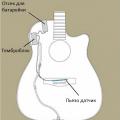 Как подобрать звукосниматели для акустической гитары
Как подобрать звукосниматели для акустической гитары Кэш память жесткого диска что это Что такое кэш жесткого диска
Кэш память жесткого диска что это Что такое кэш жесткого диска Где скачать winrar для windows 10
Где скачать winrar для windows 10